Inhaltsverzeichnis
Dieses Tutorial enthält Anweisungen zur Behebung des Fehlers "Um sich remote anzumelden, benötigen Sie das Recht, sich über Remotedesktopdienste anzumelden", wenn Sie versuchen, eine Verbindung von Windows Remotedesktop (RDP)-Clients auf einem Windows Server 2016 herzustellen, auf dem Remotedesktopdienste ausgeführt werden.

Das Problem im Detail: Remote Desktop Client-Benutzer können keine Remote-Verbindung (über RDP) zu Terminal Server 2016 herstellen und erhalten die folgende Fehlermeldung: " Um sich aus der Ferne anzumelden, benötigen Sie das Recht, sich über die Remotedesktopdienste anzumelden. Standardmäßig verfügen Mitglieder der Gruppe Administratoren über dieses Recht. Wenn die Gruppe, der Sie angehören, nicht über dieses Recht verfügt oder wenn das Recht der Gruppe Administratoren entzogen wurde, müssen Sie sich das Recht manuell erteilen lassen."
Behebung: Um sich aus der Ferne anzumelden, benötigen Sie das Recht, sich über die Remotedesktopdienste anzumelden.
Zur Behebung der Meldung "Um sich remote anzumelden, benötigen Sie das Recht, sich über Remotedesktopdienste anzumelden" führen Sie die folgenden Aktionen auf Remotedesktopdienste (RDS) Server 2016 aus:
Schritt 1: Fügen Sie Remotedesktop-Benutzer zur Gruppe der Remotedesktop-Benutzer hinzu.
1. Öffnen Sie Server-Manager .
2. Von Werkzeuge Menü, wählen Sie Active Directory-Benutzer und -Computer . *
Hinweis: Wenn der RD Session Host Server nicht auf dem Domänencontroller installiert ist, verwenden Sie das Snap-In "Lokale Benutzer und Gruppen" oder die Registerkarte "Remote" in den "Systemeigenschaften", um die Remote-Desktop-Benutzer hinzuzufügen.
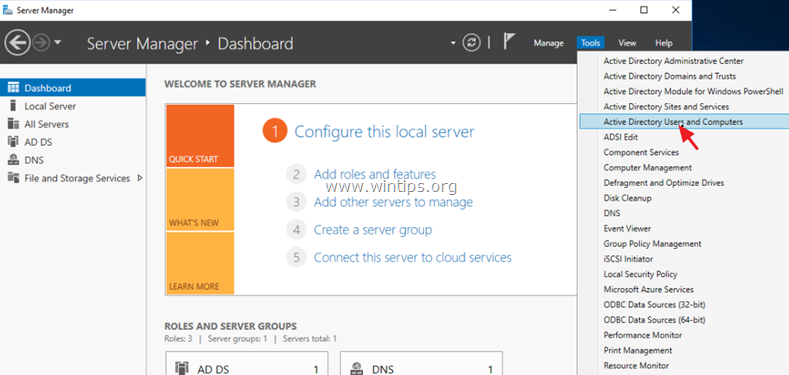
3. Doppelklicken Sie auf Ihre Domain auf der linken Seite und wählen Sie dann Eingebaut.
4. Öffnen Sie Remote Desktop-Benutzer im rechten Fensterbereich.
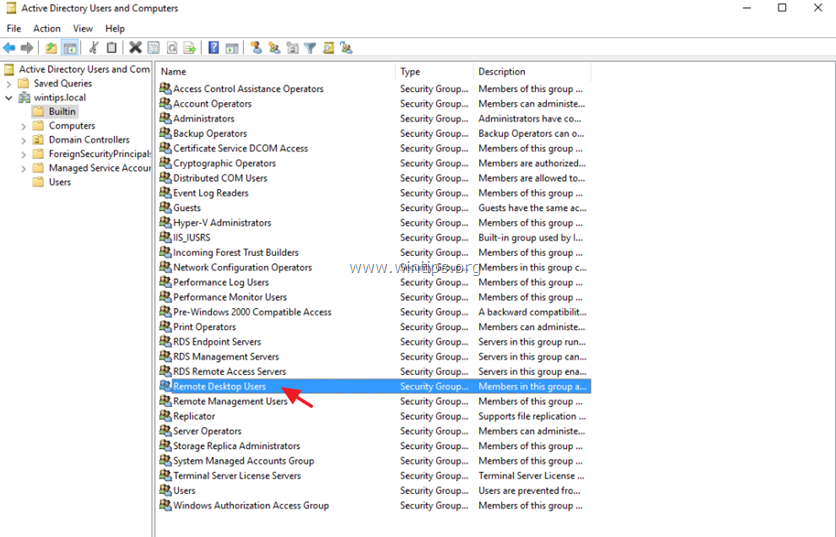
5. Unter Mitglieder Registerkarte, klicken Sie auf hinzufügen .
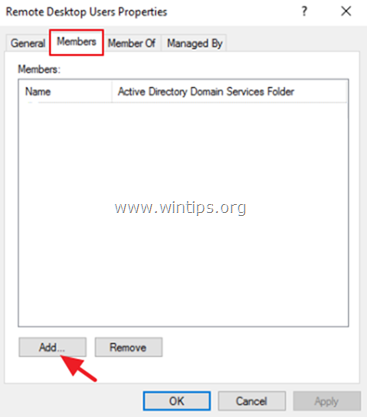
6. Geben Sie die AD-Benutzer ein, denen Sie Fernzugriff auf den RDS-Server gewähren möchten, und klicken Sie auf OK .
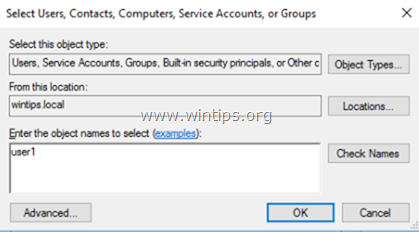
7. Nach der Auswahl der Remote-Desktop-Benutzer klicken Sie auf OK erneut, um das Fenster zu schließen.
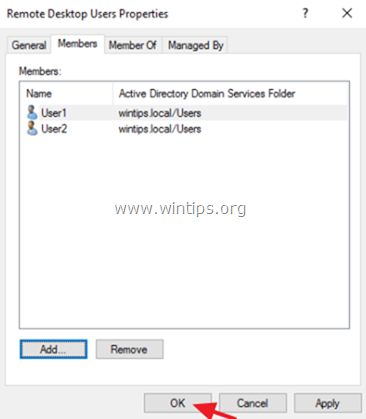
8. Weiter zu Stufe 2 unten.
Schritt 2: Erlauben Sie die Anmeldung über Remote Desktop Services.
1. Öffnen Sie den Gruppenrichtlinien-Editor, um dies zu tun:
1. drücken Sie gleichzeitig die Windows  + R Tasten, um das Befehlsfeld "Ausführen" zu öffnen.
+ R Tasten, um das Befehlsfeld "Ausführen" zu öffnen.
2. typ gpedit.msc und drücken Sie Eingabe .
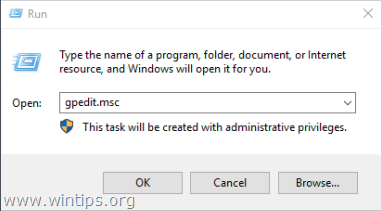
2. Navigieren Sie im Gruppenrichtlinien-Editor zu: Computer-Konfiguration > Windows-Einstellungen > Sicherheitseinstellungen > Lokale Politiken > Zuweisung von Benutzerrechten .
3. Im rechten Fensterbereich: Doppelklick auf Anmeldung über Remotedesktopdienste zulassen.
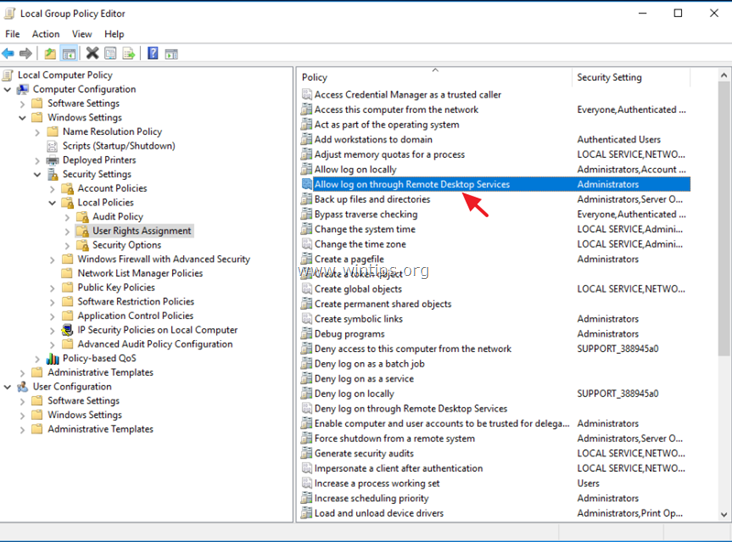
4. Klicken Sie auf Benutzer oder Gruppe hinzufügen .
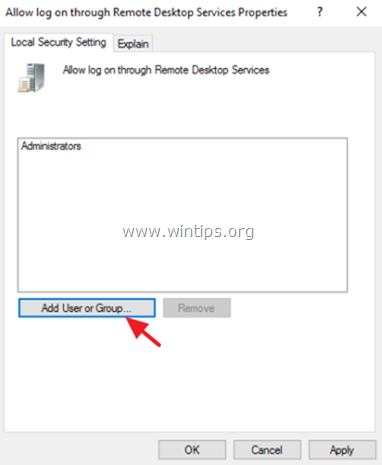
5. Typ remote und klicken Sie dann auf Namen prüfen .
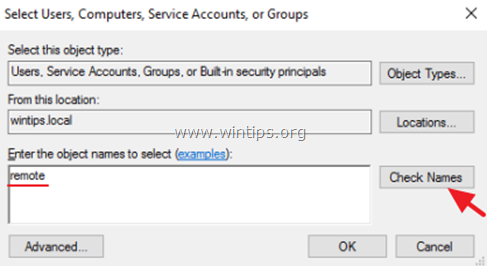
6. Wählen Sie die Remote Desktop-Benutzer und klicken Sie OK .
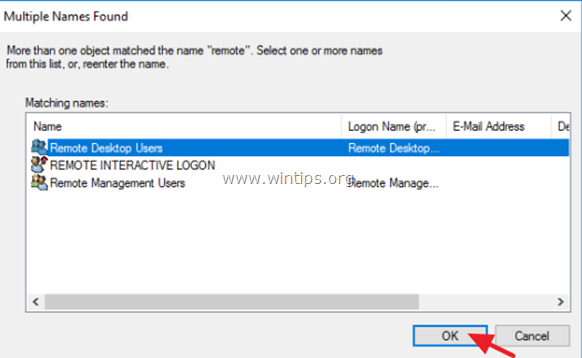
7. Klicken Sie auf OK im Fenster 'Benutzer, Computer auswählen...'.
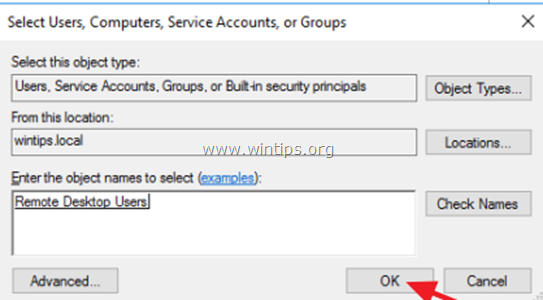
8. Klicken Sie schließlich auf Klicken Sie erneut auf OK und schließen Sie den Gruppenrichtlinien-Editor.
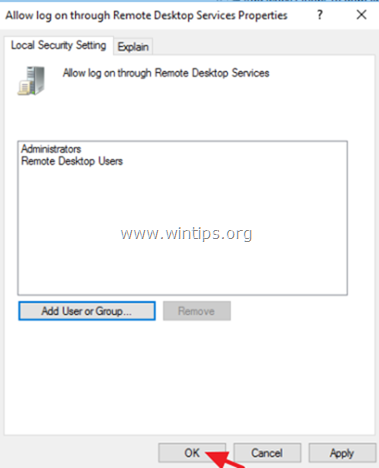
9. Versuchen Sie nun, sich über den Remote-Desktop-Client zu verbinden. Das Problem der Remote-Anmeldung sollte nun gelöst sein. *
Anmerkungen:
1. wenn Sie immer noch Probleme mit der Anmeldung haben, dann Neustart den RDS-Server oder öffnen Sie einfach die Eingabeaufforderung als Administrator und geben Sie den folgenden Befehl ein, um die neuen Gruppenrichtlinieneinstellungen anzuwenden (ohne Neustart):
- gpupdate /force
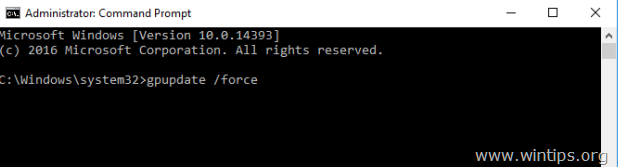
2. (Dank an 'Jeff Flora' für seinen Kommentar/Lösung): Wenn nach der Aktualisierung der Gruppenrichtlinieneinstellungen das Problem nicht behoben ist, wenden Sie die folgende Änderung im Gruppenrichtlinien-Editor an:
a. Navigieren Sie zu Computer-Konfiguration > Windows-Einstellungen > Sicherheitseinstellungen > Lokale Politiken > Zuweisung von Benutzerrechten.
b. Öffnen Sie die Anmeldung über Remotedesktopdienste verweigern Politik und entfernen die Benutzer Gruppe.
c. Schließen Sie den Richtlinieneditor und führen Sie die gpupdate /force Befehl.
Das war's! Lassen Sie mich wissen, ob dieser Leitfaden Ihnen geholfen hat, indem Sie einen Kommentar über Ihre Erfahrungen hinterlassen. Bitte mögen und teilen Sie diesen Leitfaden, um anderen zu helfen.

Andy Davis
Der Blog eines Systemadministrators über Windows





